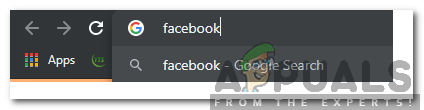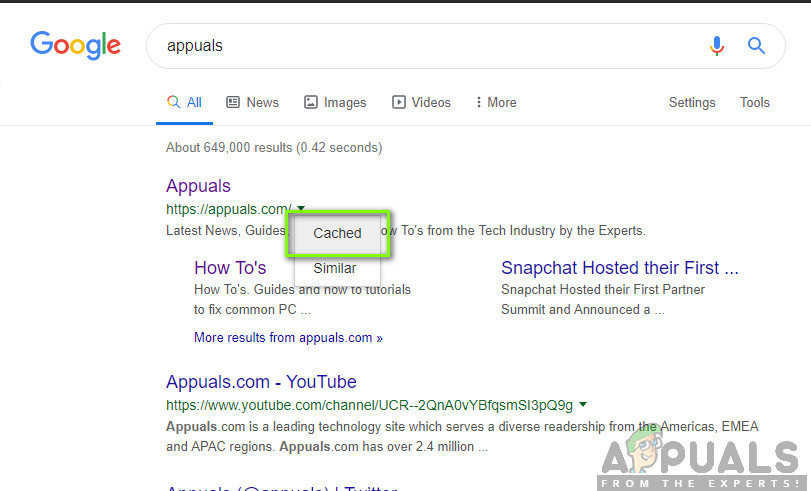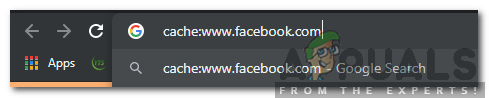Prehliadač Google Chrome je jedným z najbežnejšie používaných prehliadačov vďaka svojej ohromne vysokej rýchlosti a ľahko použiteľnému rozhraniu. Pravidelné aktualizácie, ktoré zvyšujú výkon a poskytujú opravy chýb, sú ďalším dôvodom, prečo priťahuje veľkú užívateľskú základňu viac ako miliardy ľudí. Prehliadač Chrome má veľa funkcií, ktoré zvyšujú jeho výkon. Jednou z týchto funkcií je schopnosť ukladať určité stránky a stránky do medzipamäte.

Ako zobraziť stránky v pamäti Chrome
Prehliadač ukladá údaje vo forme vyrovnávacej pamäte, aby sa skrátili časy načítania a zvýšil výkon. Táto vyrovnávacia pamäť slúži ako offline kópia webov a možno ju teoreticky zobraziť offline. V tomto článku si ukážeme niektoré z najjednoduchších spôsobov zobrazenia stránok vo vyrovnávacej pamäti pre konkrétny web v prehliadači Chrome. Každý krok postupujte opatrne a presne, aby ste predišli konfliktom.
Ako zobraziť stránky v pamäti Chrome?
Existuje veľa spôsobov, ako možno v prehliadači Chrome pristupovať na stránky vo vyrovnávacej pamäti, avšak nižšie sme zostavili a uviedli niektoré z najjednoduchších.
Metóda 1: Prostredníctvom nepriameho vyhľadávania
Existuje možnosť zobraziť offline kópiu konkrétnej stránky tak, že vyhľadáte web a potom skontrolujete, či pre tento web existuje stránka v režime offline. Za týmto účelom:
- Spustiť Chrome a otvorené nová karta.
- Kliknite na panel s adresou a zadajte niekoľko kľúčových slov pre web, na ktorom sa stránka nachádza.
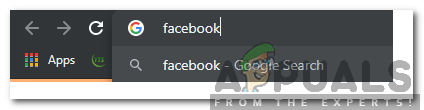
Zadáte niekoľko kľúčových slov pre web
- Stlačte vstúpiť a počkajte, kým sa načítajú výsledky vyhľadávania.
- Kliknite na rozbaľovacie tlačidlo pred adresou webu a vyberte možnosť V pamäti „.
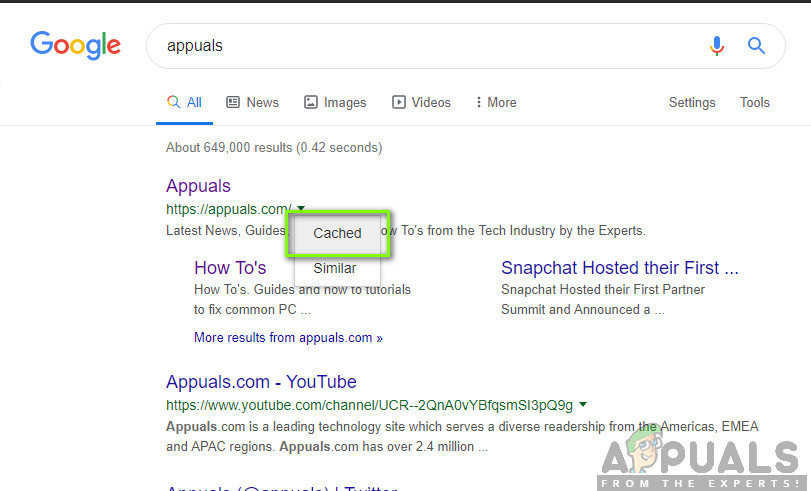
Kliknutím na rozbaľovacie tlačidlo pred adresou webu
- Prehliadač Chrome teraz zobrazí stránku tohto webu uloženú v pamäti.
Metóda 2: Prostredníctvom priameho vyhľadávania
Stránku uloženú vo vyrovnávacej pamäti pre konkrétny web je možné zobraziť aj priamym vyhľadávaním zadaním celej adresy do panela s adresou. Za týmto účelom:
- Spustiť Chrome a otvorte novú kartu.
- Kliknite na panel s adresou a zadajte „ cache: (úplná adresa stránky) „.
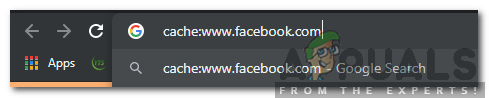
Zadaním výrazu „vyrovnávacia pamäť: (úplná adresa webu) do panela s adresou a stlačením klávesu Enter
- Stlačte „ Zadajte ”A zobrazí sa stránka tohto webu uložená v pamäti.